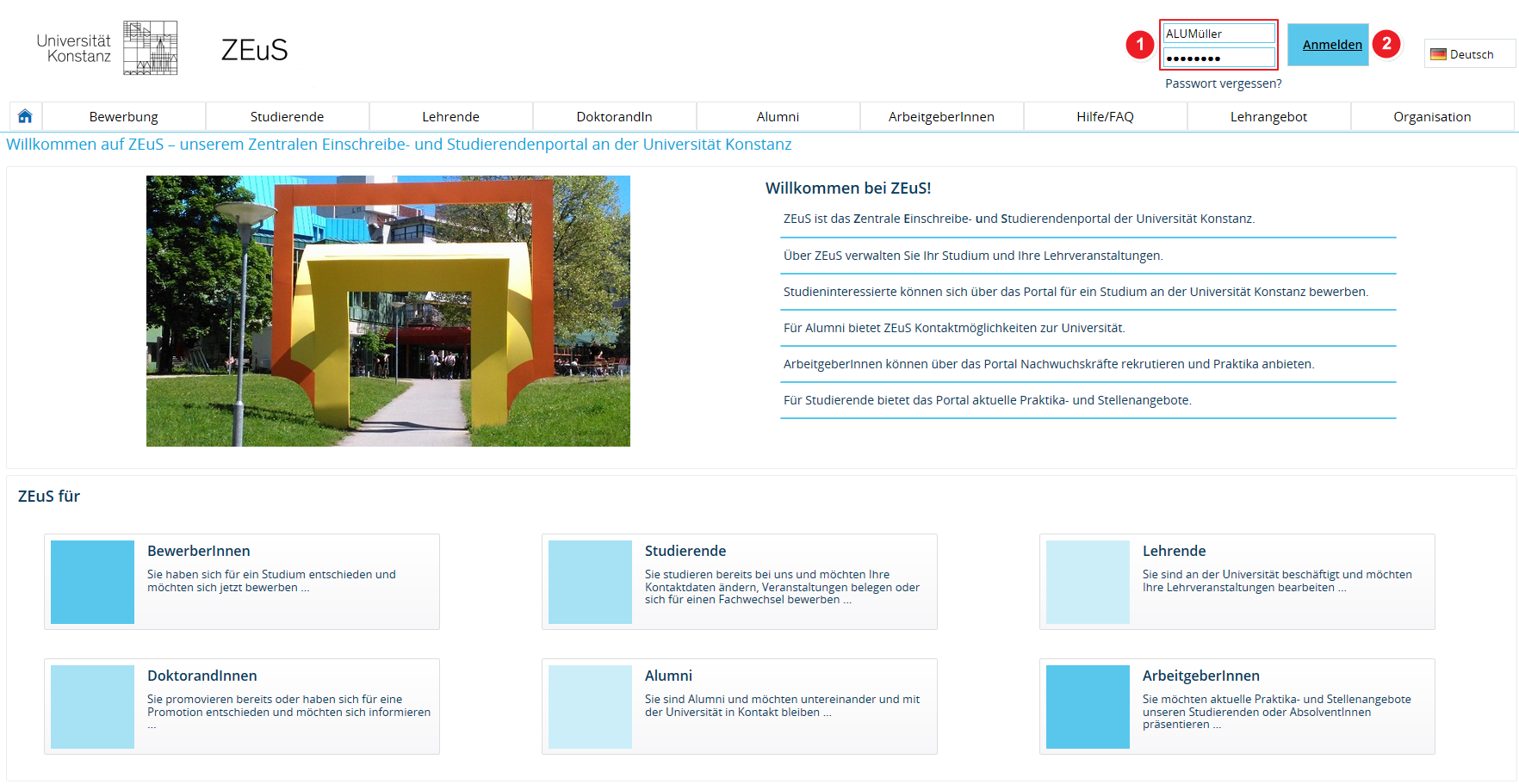ALU AG Login: Unterschied zwischen den Versionen
Aus ZEuS-Wiki
(Unnötigen Verweis gelöscht) |
(Siehe auch-Links ergänzt) |
||
| Zeile 19: | Zeile 19: | ||
| style="text-align: left; vertical-align: top;"|Klicken Sie auf die Schaltfläche <span style="color: #008000;">'''Anmelden'''</span>, und Sie gelangen in den Bereich, der nur registrierten Benutzern zur Verfügung steht. | | style="text-align: left; vertical-align: top;"|Klicken Sie auf die Schaltfläche <span style="color: #008000;">'''Anmelden'''</span>, und Sie gelangen in den Bereich, der nur registrierten Benutzern zur Verfügung steht. | ||
|} | |} | ||
==Siehe auch== | |||
{{mb-idee|<ul><li>[[ALU_AG_Start|Startseite ZEuS für Arbeitgeber]]</li> | |||
<li>[[ALU AG Registrierung|Registrierung als Arbeitgeber - Übersicht]]</li> | |||
<li>[[ALU AG Registrierung/Zugangsdaten|Registrierung in der ZEuS-Datenbank]]</li> | |||
<li>[[ALU AG Registrierung/Firmenprofil|Beantragung des Unternehmensprofils]]</li> | |||
</ul>}} | |||
Version vom 7. November 2017, 09:40 Uhr
Einführung
Registrierte Arbeitgeber können sich nach der erfolgreichen Verifizierung der Zugangsdaten mit der Benutzerkennung aus der E-Mail und dem selbst gewählten Passwort in ZEuS einloggen. Die Eingabefelder finden Sie auf der ZEuS-Startseite oben rechts.
Informationen und Bearbeitungsmöglichkeiten
| Tragen Sie als Zugangsdaten Ihre Benutzerkennung, die Ihnen gemäß der Verifizierungs-E-Mail (siehe Nr. | |
| Klicken Sie auf die Schaltfläche Anmelden, und Sie gelangen in den Bereich, der nur registrierten Benutzern zur Verfügung steht. |